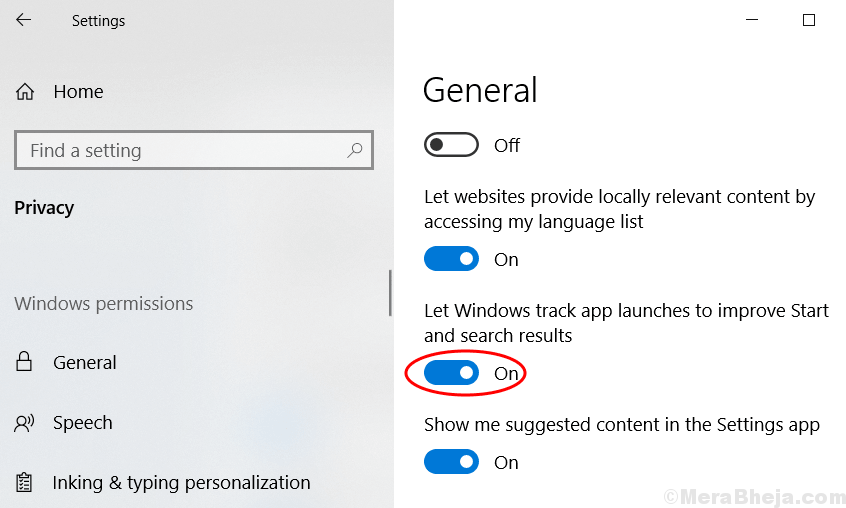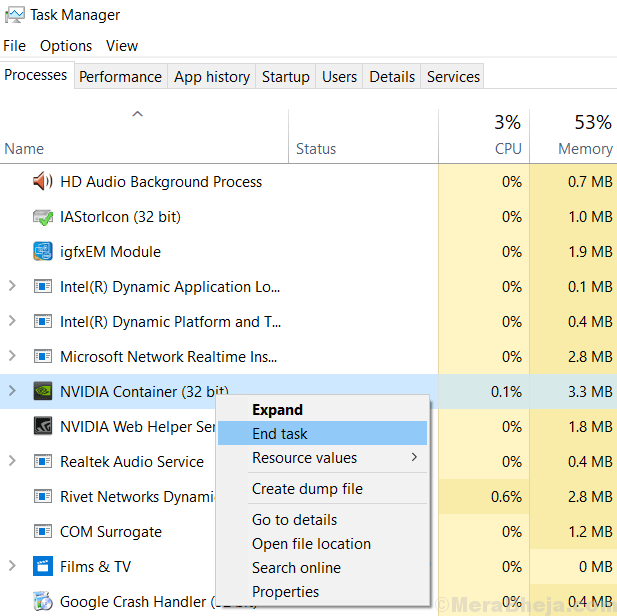Om du ändrar ditt register laddas skrivbordsappar snabbare
- Om datorn blir trög kan du få skrivbordsapparna att starta snabbare genom att justera registret.
- Du bör också överväga att stänga oanvända appar eller till och med avinstallera dem helt.

Windows 10 är ett ganska snabbt operativsystem. Men tänk om vi sa till dig att du kan påskynda det bara lite mer? Det finns ett sätt att få skrivbordsappar att starta snabbare i Windows 10. Idag ska vi visa dig hur du gör.
Sedan Windows Vista era, har det gjorts försök att göra Windows start snabbare genom att lägga till en startfördröjningsfunktion. Tack vare den här funktionen öppnas inte dina startprogram på en gång när du loggar in på Windows. Istället kommer de att vänta tills Windows har laddat klart sina processer.
Detta beteende överfördes till Windows 8 och Windows 10, men det finns ett sätt att inaktivera det och få skrivbordsappen att starta snabbare.
Hur startar jag Windows 10-skrivbordsappar snabbare?
För att minska startfördröjningen måste du göra följande:
- Starta Registereditorn. Du kan öppna Registereditorn genom att trycka på Windows-tangenten + R och skriva regedit i inmatningsfältet.
- Efter att Registereditorn har öppnats måste du navigera till följande nyckel till vänster i fönstret:
HKEY_CURRENT_USER/Software/Microsoft/Windows/CurrentVersion/Explorer/Serialize - Om Serialize-nyckeln inte finns måste du skapa den manuellt. För att göra detta, navigera till denna väg:
HKEY_CURRENT_USER/Software/Microsoft/Windows/CurrentVersion/Explorer - Högerklicka på Utforskare nyckel. Välj från menyn Ny, Välj Nyckel, och skriv in Serialisera som nyckelnamn.
- När du har navigerat till Serialisera nyckel du behöver för att högerklicka på den högra rutan och välja Ny och plocka DWORD.
- Ställ in namnet på DWORD till StartupDelayInMSec och ställ in dess värde till 0.

Det här är det, nu behöver du bara starta om din dator och se om dina stationära appar startar snabbare. Vi måste nämna att det inte är möjligt att helt inaktivera startfördröjning, men åtminstone på detta sätt kan du förbättra prestandan lite.
- 2 sätt att jämföra två filer i Notepad++
- Du kan nu ladda ner och använda den nya Photos-appen på Windows 10
- Hur man minskar ping med satellitinternet [Topp 8 metoder]
- Hur man aktiverar mörkt läge på Microsoft Paint
- Copilot är inte tillgänglig på din plats? Här är vad du ska göra
Vad kan jag göra för att ladda skrivbordsappar snabbare?
Naturligtvis, om du vill att dina Windows 10-appar ska laddas snabbare, finns det också några ytterligare metoder som du kan använda. Du kan till exempel öppna Aktivitetshanteraren och identifiera de appar och program som stör din CPU. Högerklicka sedan på de problematiska programmen och välj Avsluta uppgiften.

Vi har dock en fullständig artikel om hur man förbättrar prestandan för Windows 10 och optimera din dator.
På samma idé kanske du vill använda Programvara för PC-optimering som förbättrar din maskins prestanda med bara några få klick.
Om du har några kommentarer eller frågor, skriv bara ner dem i kommentarerna nedan.